ITGuides.ru
Формат flac очень популярен среди меломанов, поскольку, в отличие от mp3, он обеспечивает более высокое качество звука. Соответственно, у тех, кто недавно узнал об этом формате, возникает вопрос, что это такое и какое приложение использовать для таких файлов.
Формат FLAC еще называют losless, что означает в переводе «без потерь». Он отличается от MP3, AAC и OGG тем, что при записи аудиофайлов из потока ничего не удаляется, поэтому музыкальные файлы получаются без искажений и потерь качества. Данный формат поддерживается всеми ОС.
Часть 1. 5 лучших проигрывателей Flac для Windows
Проигрыватель Windows Media не может воспроизводить файлы Flac? Для тех, кто ищет проигрыватель Flac для Windows, ниже перечислены 5 лучших бесплатных проигрывателей Flac.
#первый. KMPlayer
KMPlayer — лучший аудиоплеер для Windows 10, поддерживающий воспроизведение Flac и других аудиофайлов. Он способен нормализовать звук и синхронизировать звук. Он также имеет возможность воспроизводить фильмы, 3D-видео и внешние субтитры. Оснащенный высококачественным средством визуализации видео, этот проигрыватель Flac может воспроизводить видео сверхвысокого качества с нулевой потерей качества, например, 4K, 8K, UHD и 60FPS.
Кроме того, его можно использовать для загрузки видео с YouTube, записи звука и захвата видео в формате GIF.
№2. Pot Player
Pot Player, доступный только для Windows, может воспроизводить файлы Flac и другие аудиофайлы. Вы можете загружать столько аудиофайлов, сколько хотите, и воспроизводить их по очереди. Кроме того, с помощью Pot Player можно воспроизводить видео в различных форматах, включая 3D-видео. Он поставляется с функцией повтора A-B, которая позволяет вам зацикливать медиафайл, задав начальную и конечную точки.
Благодаря поддержке аппаратного ускорения воспроизводить большие видео, особенно видео 4K, намного проще, чем вы думаете.
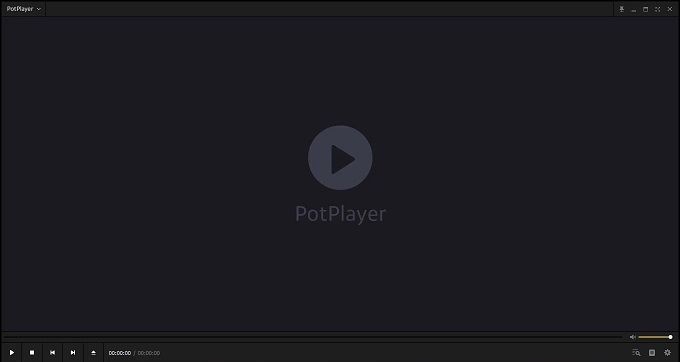
№3. GOM Player
Еще один лучший бесплатный музыкальный проигрыватель для Windows 10 — GOM Player. Он поддерживает воспроизведение файлов Flac и других форматов файлов. Более того, он предлагает вам возможность синхронизировать тексты с музыкой. И это позволяет вам делать текст в речь преобразование, когда вам нужно преобразовать текст в аудио.
Этот проигрыватель Flac также предлагает вам лупер видео, который вы можете использовать для непрерывного воспроизведения музыки или видео на Flac. Что еще более важно, можно легко воспроизводить поврежденные и заблокированные файлы.
Хотите скачать музыку с Bandcamp? Вы должны прочитать этот пост: 5 лучших загрузчиков Bandcamp в 2020 году (100% работа) .
№4. Реальный игрок
RealPlayer — это медиаплеер, доступный в Windows. Он поддерживает ряд форматов файлов, включая Flac, MP3, WAV, AAC, AIFF, M4A и т. Д. Благодаря простому и интуитивно понятному интерфейсу вы легко поймете, как им пользоваться.
Помимо воспроизведения видео и аудио, его можно использовать в качестве загрузчика видео для захвата веб-видео с тысяч потоковых веб-сайтов. Еще одна удивительная особенность RealPlayer заключается в том, что он может определять известных людей на видео.
№5. MusicBee
Как следует из названия, MusicBee — лучший бесплатный музыкальный проигрыватель для Windows 10. Он может обнаруживать, воспроизводить и управлять музыкальными файлами на вашем компьютере. Он простой в использовании, мощный и быстрый. С его помощью вы можете воспроизводить любые файлы Flac с отличным качеством звука.
MusicBee также имеет ряд параметров настройки. Вы можете изменить скины и установить понравившееся дополнение. После настройки скина MusicBee позволяет вам поделиться им с другими. Кроме того, функция Sync позволяет синхронизировать музыкальные файлы с используемым устройством.
Мобильные приложения для открытия FLAC
Давайте перейдем к приложениям для смартфонов и планшетов. Если вы заинтересованы в понимании того, как открывать файлы FLAC на ходу, используйте ресурсы, перечисленные ниже. Существуют приложения как для Android, так и для iOS.
VLC (Android / iOS)
В дополнение к компьютерному VLC, о котором я говорил вам раньше, медиапроигрыватель также доступен (бесплатно) для Android и iOS, и даже в этом мобильном варианте он позволяет открывать файлы FLAC без малейших проблем.
Сначала вам необходимо загрузить приложение на ваше устройство. Если вы используете Android, перейдите в соответствующий раздел Google Play, нажмите кнопку Установить и, при необходимости, подтвердите загрузку, нажав кнопку Принять .
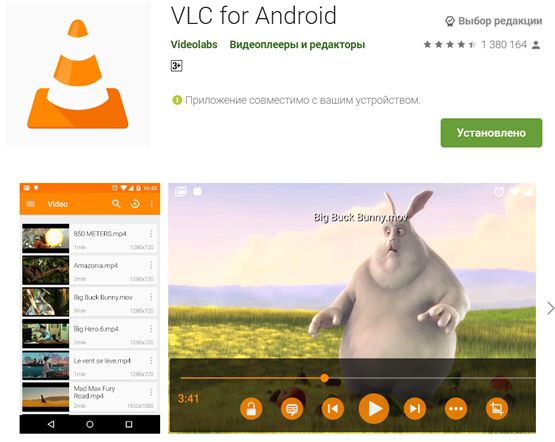
Однако, если вы используете iOS, перейдите в соответствующий раздел App Store, нажмите кнопку Получить / установить и авторизуйте загрузку с помощью Face ID, Touch ID или пароля.
Затем запустите приложение, нажав на его значок (значок с оранжевым конусом) на главном экране и, если вы используете Android, нажмите кнопку с тремя горизонтальными линиями, расположенными в левом верхнем углу, и выберите пункт «Аудио». На появившемся новом экране выберите интересующую вас песню, нажмите кнопку воспроизведения (справа внизу) и дождитесь начала воспроизведения.
Если вы не можете найти песню для воспроизведения через раздел Audio, выберите пункт «Папки» в боковом меню VLC, чтобы исследовать память вашего устройства, или выберите опцию «Локальная сеть», чтобы извлечь песню из общих файлов в вашей локальной сети.
Если вы используете iOS, чтобы воспроизвести интересующий вас FLAC-файл нажмите значок VLC в левой верхней части экрана приложения, выберите позицию, из которой он будет выбран, из параметров, прикрепленных к разделу «Сеть» (локальная, облачные сервисы и т.д.) и начните воспроизведение, нажав кнопку Play.
Файлы (iOS)
Если вы используете iPhone или iPad, вы можете открывать песни в формате FLAC с помощью File , «стандартного» файлового менеджера iOS.
Приложение предварительно установлено на все мобильные устройства «обглоданного яблока», начиная с iOS 11, но если вы удалили его, вы можете загрузить его снова, посетив соответствующий раздел App Store, нажав кнопку Получить / установить и авторизовав загрузку через Идентификатор лица, Touch ID или пароль.
Чтобы использовать его в своих целях, откройте приложение, нажав на его значок (значок с синей папкой и белым фоном), который вы найдёте на домашнем экране, выберите файл FLAC, который нужно открыть из одной из доступных позиций, работая в разделе «Обзор», коснитесь кнопки Play (расположена внизу) и дождитесь начала воспроизведения.
Korg Audiogate
Цена: бесплатно.
Операционная система: OS X 10.10 и выше, Windows 7 и выше.
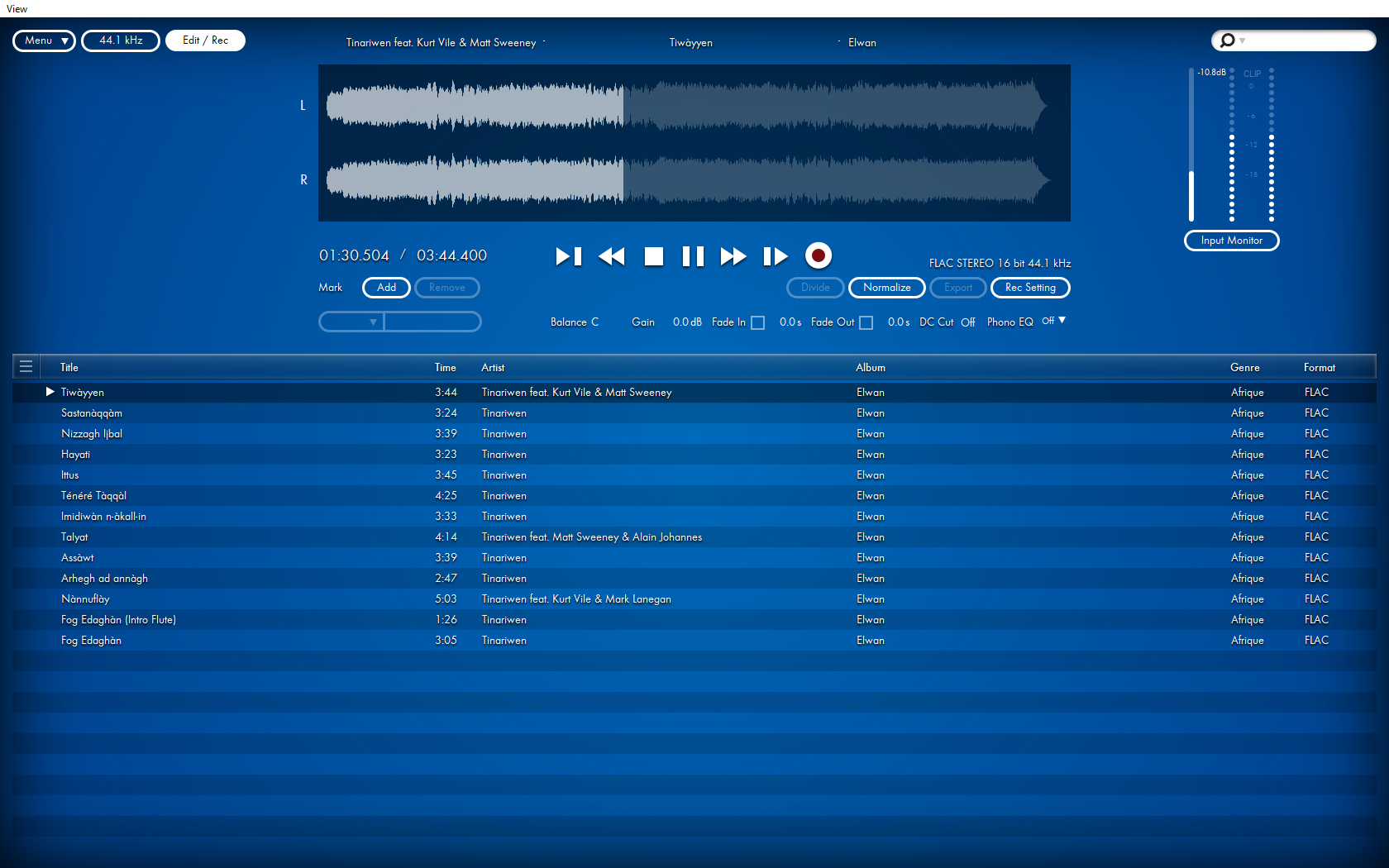
Проигрыватель Korg Audiogate 4.0.2 создавался для работы в тандеме с внешними USB-ЦАПами Korg DS-DAC, поддерживающими воспроизведение DSD 5,6 МГц и PCM до 24 бит/192 кГц, поэтому в полной мере прочувствовать потенциал этого продукта позволит только соответствующий ему девайс. В связке с ЦАПом DS-DAC-10R, оснащенным АЦП, приложение дает возможность делать записи в Hi-Res-формате, а также оцифровывать виниловые диски. Компания акцентирует внимание на возможности записи DSD-диска на компьютерном приводе. В то же время данный софт умеет работать с любыми другими цифро-аналоговыми преобразователями в режиме Lite, но вывод аудиосигнала ограничивается при этом частотой дискретизации в 48 кГц, т.е. даже DSD-формат будет преобразован в PCM с частотой в 44,1 или 48 кГц. Звучание плеера можно назвать уверенным и даже в некоторой степени напористым, с четко очерченными звуковыми образами и впечатляющим объемом.
Преимущества: объемный саунд с правильными музыкальными образами.
Недостатки: полностью раскрывает свой потенциал только в паре с ЦАПами Korg.
Для каких пользователей подходит: для обладателей цифро-аналоговых конвертеров Korg.
Какой аудио плеер лучший
Автор может прямо сейчас сказать: это личный выбор. Ниже обсуждается, как можно сделать этот выбор.
Качество звука
Режимы воспроизведения
Аудио плеер может работать в 2-х основмых режимах:
- bit-perfect (передача данных из аудиофайла в ЦАП без изменения);
- обрабатывающий (ресемплинг, room correction и прочее).
В режиме bit-perfect качество звука определяется ЦАП и последующими аудиоустройствами.
Этот режим потребляет минимальные вычислительные ресурсы и желателен для компьютеров невысокой мощности.
Качество звука в режиме обработки зависит от плеера и / или обрабатывающего плагина. Этот режим может потреблять много вычислительных ресурсов (больше качество = больше ресурсов) и, иногда, сталкивается с нехваткой вычислительных ресурсов на компьютерах с более низкой производительностью. Также этот режим потребляет больше электроэнергии для вычислений и охлаждения, чем в режиме bit-perfect. И вентиляторы, работающие в интенсивном режиме, вызывают больше шума.
Читайте также:
Бесшовное проигрывание (gapless playback)
Часть альбомов (оперы, живые концерты и т.п.) следует воспроизводить непрерывным потоком.
Некоторые плееры имеют возможность начать следующую песню без повторной инициализации ЦАП.
Эта способность называется бесшовным/неразрывным воспроизведением (gapless playback).
Может применяться как для режима bit-perfect, так и для режимов с обработкой (см. Режимы воспроизведения).
Проигрываемые аудиофайлы могут быть также предварительно конвертированы в бесшовном режиме (gapless mode).
Этот режим конвертирования имеет смысл, когда аудиофайлы передискретизируются или обрабатываются DSD файлы.
Бесшовное преобразование имеет смысл, только, когда аудиоплеер работает в режиме без пауз.
Часть 1. Лучшие проигрыватели FLAC для Windows и Mac
Если на вашем компьютере есть музыкальный файл в формате FLAC, вы можете подсознательно попытаться дважды щелкнуть файл, чтобы открыть его. Затем появляется всплывающее окно с предложением выбрать программу для открытия файла. Это потому, что встроенный проигрыватель не поддерживает этот тип файлов. Итак, чтобы помочь вам наслаждаться музыкой без потерь, вот 4 бесплатных проигрывателя FLAC для Mac и ПК с Windows.
1. Tipard Blu-ray Player
Tipard Blu-ray Player — это универсальный медиаплеер, совместимый с любыми распространенными аудио- и видеоформатами. С помощью этого инструмента можно бесплатно воспроизводить аудиофайлы, такие как FLAC. Вы можете наслаждаться воспроизведением FLAC на своем настольном компьютере / ноутбуке в лучшем качестве. Вы также можете обновить программу, чтобы фильмы Blu-ray воспроизводились без ограничений.
- 1. Поддержка практически всех аудио и видео форматов, таких как FLAC, WAV, WMA, MP3, MP2, AAC, OGG, M4A, MP4, M4V, MOV, FLV, MKV и т. Д.
- 2. Загрузите и воспроизведите диск Blu-ray / папку / файл образа ISO без ограничений по странам и районам.
- 3. Воспроизведение DVD-диска / папки / файла образа ISO с главным меню и множеством хорошо оснащенных функций.
- 4. Создавайте, систематизируйте и управляйте настраиваемым списком воспроизведения, чтобы воспроизводить все ваши мультимедийные файлы в нужном вам порядке.
- Захватите любую понравившуюся сцену, чтобы легко поделиться ею в Интернете с помощью полезной функции моментальных снимков, которую он предоставляет.
- 5. Предложите лучший пользовательский интерфейс и удовольствие для ушей любого меломана.
Как воспроизвести файл FLAC с помощью Tipard Blu-ray Player на Windows / Mac?
Шаг 1 Выберите правильную версию для загрузки в соответствии с вашей системой. Затем бесплатно скачайте и установите этот музыкальный плеер на свой компьютер.
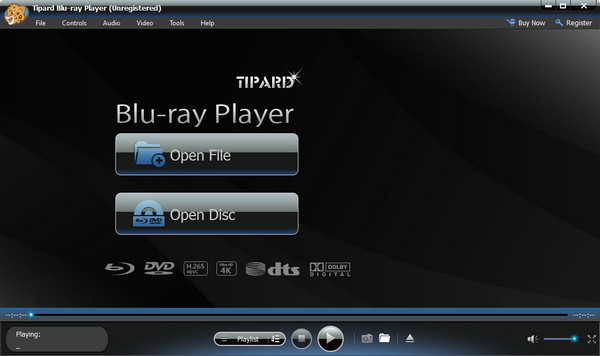
Шаг 2 Запустите программу и найдите Открыть файл кнопку на экране. Выберите музыкальный файл FLAC, который хотите воспроизвести. Затем нажмите на OK кнопку, чтобы загрузить этот аудиофайл. Вы также можете выбрать несколько файлов одновременно. Плеер автоматически создаст для вас список воспроизведения.
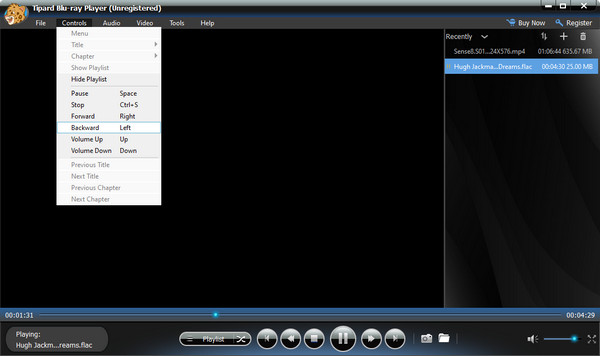
Шаг 3 Во время воспроизведения вы можете легко управлять процессом воспроизведения — пауза, остановка, переход вперед и назад. Вы также можете настроить режим воспроизведения по своему усмотрению — порядок, случайный, одиночный и цикл.
2. VLC Media Player
VLC Media Player, без сомнения, является наиболее часто используемым медиаплеером, который также является бесплатным и имеет открытый исходный код. Помимо портативного аудиоплеера, он также может конвертировать видео / аудио форматы при необходимости. Например, Fox, вы можете конвертировать форматы, такие как FLAC и OGG для MP4. Как и Tipard Blu-ray Player, VLC также поддерживает воспроизведение DVD-фильмов.
Платформа: Windows, Mac и Linux
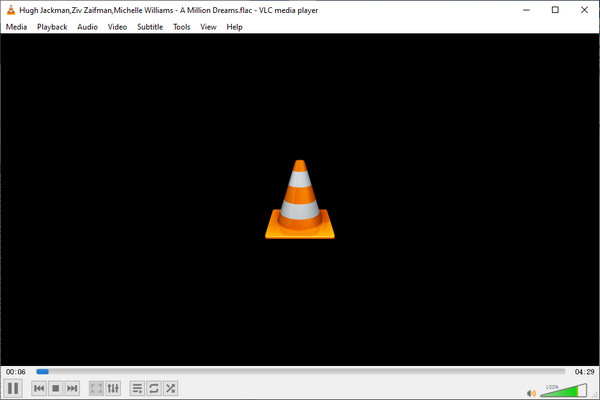
3. MediaMonkey
MediaMonkey — мощный Музыкальный проигрыватель FLAC который позволяет вам управлять огромной медиатекой, содержащей более 100,000 XNUMX аудио, видео и плейлистов. Вы можете упорядочивать, искать и просматривать музыкальные файлы по исполнителям, жанрам, годам выпуска и т. Д. Вы также можете получить платную версию под названием MediaMonkey Gold. Но бесплатной базовой версии достаточно для повседневного использования.
Платформа: Windows и Mac
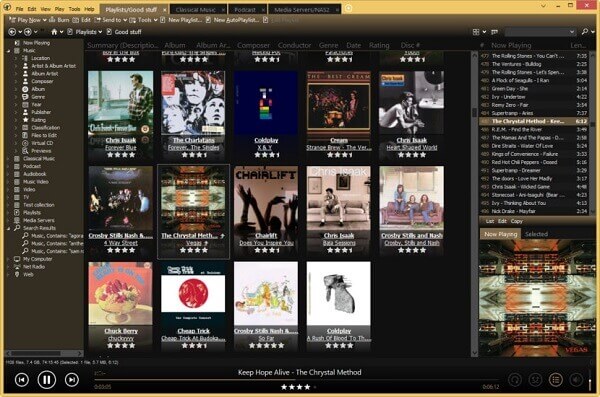
4. MusicBee
MusicBee также является хорошим выбором, когда вам нужен музыкальный проигрыватель для воспроизведения аудиофайлов в популярных форматах, таких как FLAC, MP3, AAC, M4A, WMA и WAV. Он также предоставляет практические функции, такие как медиа-библиотека, список воспроизведения, эквалайзер и многое другое. Это даже дает вам возможность изменить внешний вид и кожу.
Платформа: Windows, Mac и Linux
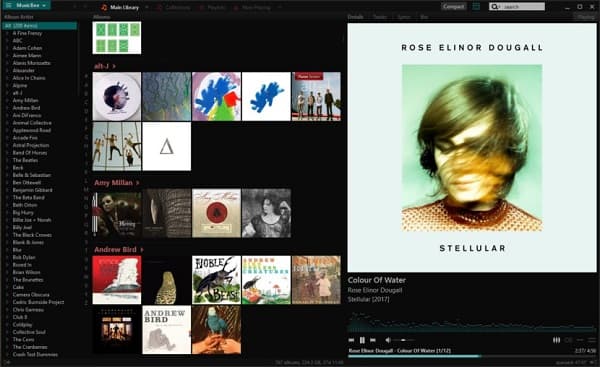
3 МЕСТО – Winamp
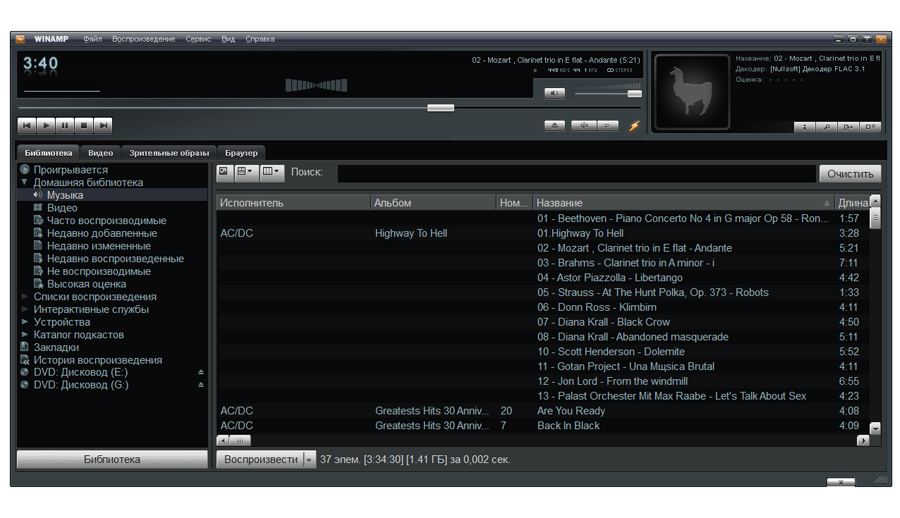
Цена – бесплатно
Сайт проекта – ru.winamp.com
Актуальная версия на момент публикации статьи — 5.666 (да, именно три шестерки). Адский плеер?
Когда-то Winamp был практически безальтернативным плеером, если говорить о сочетании функциональности и всеядности в рамках имевшегося перечня бесплатного программного обеспечения. Сегодня этот продукт хоть и востребован, но уже отнюдь не уникален. За последние годы Winamp практически не изменился внешне, хотя современный функционал предлагает в полном объеме. Правда, изначально в его дистрибутив заложено далеко не все, что ожидаешь от такого продукта. Например, поддержку ASIO и списков CUE приходится «докидывать» с помощью многочисленных плагинов. Также неприязнь могут вызвать штатные варианты интерфейса – с мелкими кнопками, мелкими шрифтами и огромным количество окон, информация в которых, подчас, дублируется (на скриншоте уже слегка «причесанный» вариант). Либо можно скачать любой из множества альтернативных интерфейсов. Казалось бы, после всех манипуляций плеер обрастает нужной функциональностью и выглядит приемлемо. Однако возраст продукта дает о себе знать. В то же время, никаких проблем со стабильностью работы на новых операционных системах не замечено, так что если концепция WinAmp вам близка, то отговаривать не будем.
Плюсы: любимая некоторыми пользователями многооконность для отображения всей мыслимой информации сразу, большое количество плагинов для расширения функционала и изменения внешнего вида, плеер и плагины бесплатны.
Минусы: мелковаты кнопки и шрифты базового интерфейса, штатный функционал не поражает воображение и нуждается в наращивании плагинами.
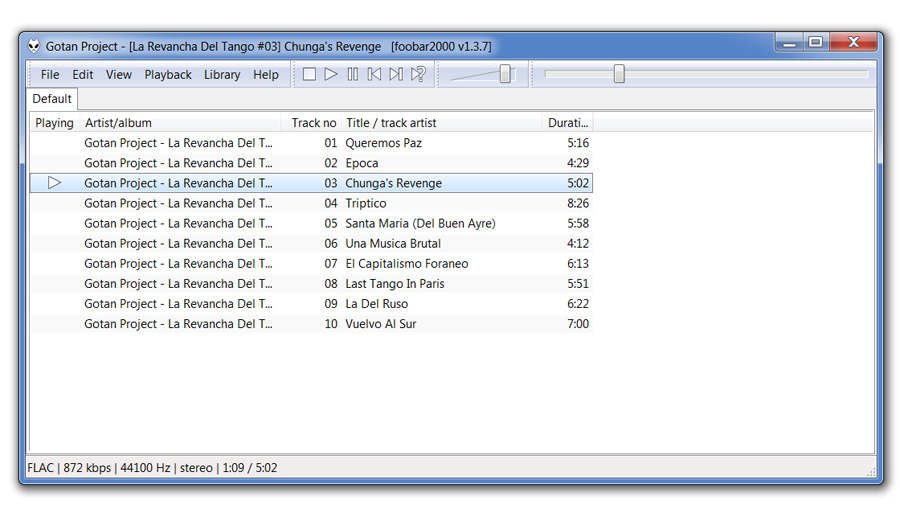
Цена – бесплатно
Сайт проекта – www.foobar2000.org
Актуальная версия на момент публикации статьи — 1.3.9. На скриншоте версия 1.3.7, которая внешне ничем не отличается от 1.3.9
Если есть еще на свете пользователи Windows, не знающие о существовании проекта Foobar2000, то пора и им приобщаться. Этот плеер мало того что бесплатный, так еще и всемогущий! Точнее говоря, базовый Foobar2000 приятен и удобен в использовании, но каким-либо невероятным функционалом не отличается. Зато в рамках сообщества для него создано такое количество плагинов, что нереализованных функций, кажется, не осталось. Впрочем, если поставить только базовый плеер и один плагин для поддержки APE (Monkey Audio), то для прослушивания стереозаписей ничего больше и не нужно. Форматы Lossless? Без проблем, вплоть до 24/192. Разбиение на треки согласно файлу CUE для бесшовного воспроизведения? Легко, хотя режим Gapless для отдельных файлов можно сделать только с помощью плагина. Поддержка ASIO? И она есть. А кроме того апсемплер (хорош с некоторыми звуковыми картами) и действительно классный графический эквалайзер. Любители слушать многоканальные записи могут дооснастить плеер соответствующими модулями, обеспечивающими поддержку вплоть до DVD-Audio и SACD (DSD). Что же касается довольно скучного и несколько старомодного интерфейса, то и для него есть огромное количество так называемых скинов, которые радикально меняют не только оформление, но и структуру окон.
Плюсы: наличествуют все атрибуты для применения в хорошей аудиосистеме, обилие плагинов почти для безграничного расширения функционала и изменения внешнего оформления, сам софт и плагины полностью бесплатны, неплохой функционал «из коробки», лаконичный интерфейс.
Минусы: поддержку некоторых популярных форматов нужно «прикручивать» с помощью плагинов, спорная эргономика и визуальная архаичность базового интерфейса.
Часть 5. Часто задаваемые вопросы об игре в FLAC с помощью бесплатного FLAC Player
1. FLAC — лучший аудиоформат?
FLAC — это аббревиатура от Free Lossless Audio Codec. Это популярный формат без потерь. Качество звука выше и лучше, чем у других аудиоформатов, таких как WAV и AIFF.
2. Может ли VLC воспроизводить файлы FLAC?
Да, VLC Media Player — это медиаплеер с открытым исходным кодом, который поддерживает воспроизведение файлов FLAC. Просто откройте VLC Media Player и нажмите «Медиа», чтобы «Открыть файл», чтобы импортировать файл FLAC для воспроизведения.
3. FLAC лучше, чем MP3?
FLAC-файл — это аудиоформат без потерь. Ну, MP3 это формат с потерями. Таким образом, FLAC технически лучше, чем MP3, с точки зрения качества. Но файлы FLAC примерно в 6 раз больше, чем MP3. Когда два формата файлов остаются одинакового качества, размер файла MP3 меньше, чем у FLAC.
Заключение
Каковы лучшие игроки FLAC на разных платформах? Если вы хотите насладиться аудиоформатами без потерь, вы можете найти лучшие FLAC-плееры 10 на Windows, Mac, Android-телефоне и iPhone. Если вам нужно управлять списком воспроизведения, загружать файлы FLAC, осуществлять удаленный доступ с другого устройства или дополнительно редактировать аудиофайлы, вы всегда можете получить нужную программу из этой статьи. Если у вас есть вопрос о лучшем игроке FLAC, вы можете поделиться более подробной информацией в комментариях.
Трудно найти подходящее программное обеспечение проигрывателя Blu-ray для Windows 7 / 8 / 10, даже не говоря о лучшем бесплатном проигрывателе Blu-ray. В статье представлен лучший бесплатный выбор программного обеспечения для проигрывателя Blu-ray.
Когда вы используете проигрыватель Blu-ray с файлами DVD, вы можете использовать проигрыватель Blu-ray, работающий с DVD в качестве проигрывателя DVD, просто узнайте подробнее о различиях сейчас.
Когда вы хотите воспроизвести видео MKV, какие проигрыватели MKV рекомендуются для Windows и Mac? Просто посмотрите лучшие программы 5 из этой статьи.
Как воспроизвести видео WMV на лучшем медиаплеере WMV? Это руководство расскажет вам, как воспроизвести видео WMV на этом программном обеспечении.












